Як усунути помилку Trados Studio «The requested data file could not be located»
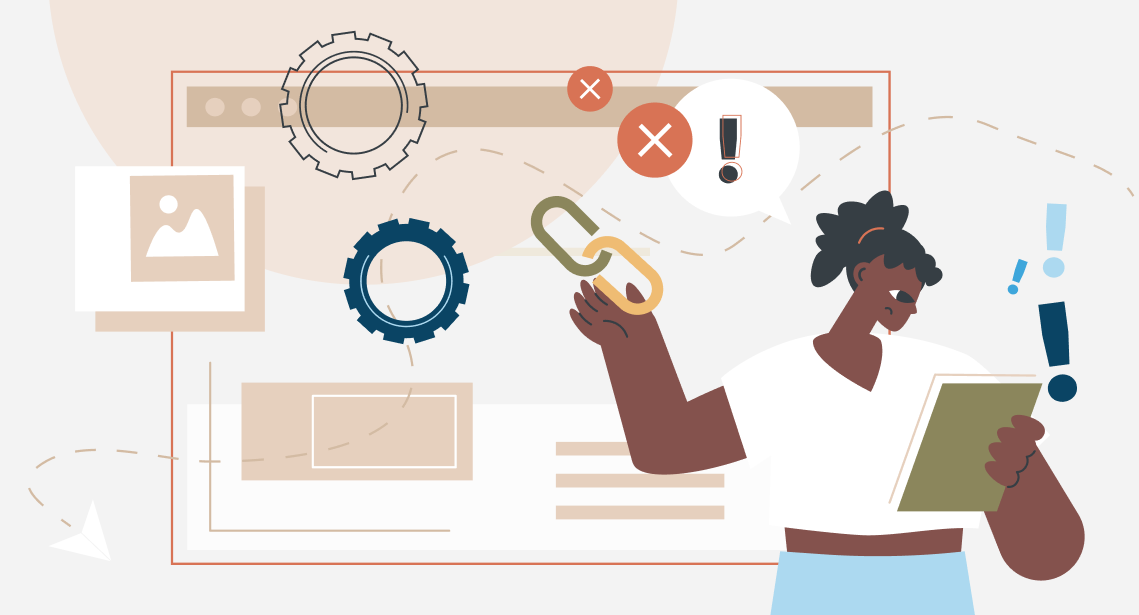
Trados Studio небагатослівна, але помилку можна усунути
Повідомлення про помилку виглядає так:
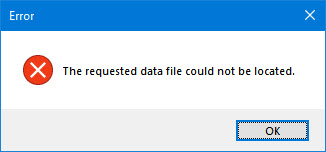
Повідомлення The requested data file could not be located з’являється за спроби запустити Trados Studio. Воно вкрай малоінформативне: якого конкретно файлу їй бракує, де він має бути, для чого він їй потрібен — незрозуміло.
Така проблема може виникнути в будь-якій версії Trados Studio аж до 2021, зазвичай після встановлення оновлень. SDL стверджує, що в Trados Studio 2021 SR1 її вже усунули.
Усунути цю помилку можна так:
1. Закрийте Trados Studio (якщо вам якимось дивом вдалося її запустити).
2. Знайдіть на диску папку:
— якщо у вас Trados Studio 2017:C:\Users\%UserName%\AppDataLocal\SDL\SDL Trados Studio14.0.0.0
— якщо у вас Trados Studio 2019:C:\Users\%UserName%\AppDataLocal\SDL\SDL Trados Studio15.0.0.0
— якщо у вас Trados Studio 2021:C:\Users\%UserName%\AppDataLocal\SDL\SDL Trados StudioStudio16
3. Знайдіть у ній файл із назвою TranslationMemoryRepository.xml. Це і є той файл, якого бракувало Trados Studio та назву якого їй було соромно повідомити. Його можна просто видалити, але про всяк випадок варто його зберегти. Найпростіше просто перейменувати його, дописавши до його імені ще одне розширення: TranslationMemoryRepository.xml.old.
4. Запустіть Trados Studio. Під час запуску вона має знову створити файл із такою назвою, після чого працювати нормально.
* * *
Детальніше цей процес описано тут.




